本文為您介紹如何管理儀表板主題。
前提條件
您已新建儀表板,請參見新建儀表板。
背景信息
Quick BI專業版支持自定義儀表板的主題:
如果您是組織管理員,可以選擇官方推薦主題或新增自定義主題。
如果您是非組織管理員,可以選擇官方推薦主題或已經存在的自定義主題,不能新增自定義主題。
操作入口
在產品首頁,按照下圖指引,進入主題管理頁面。
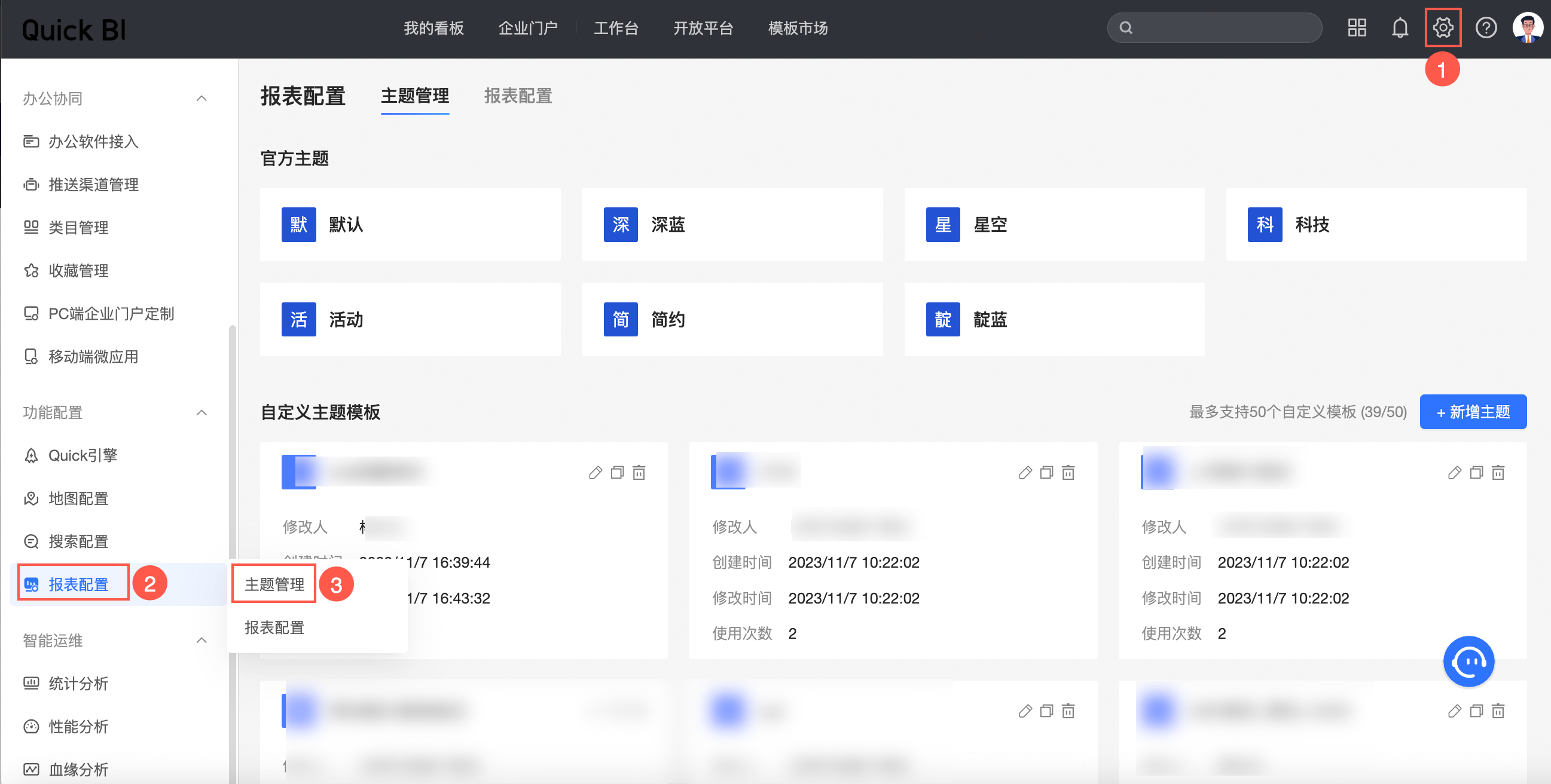
您也可以從儀表板編輯頁,單擊頁面設置->主題->自定義進入主題管理頁面。
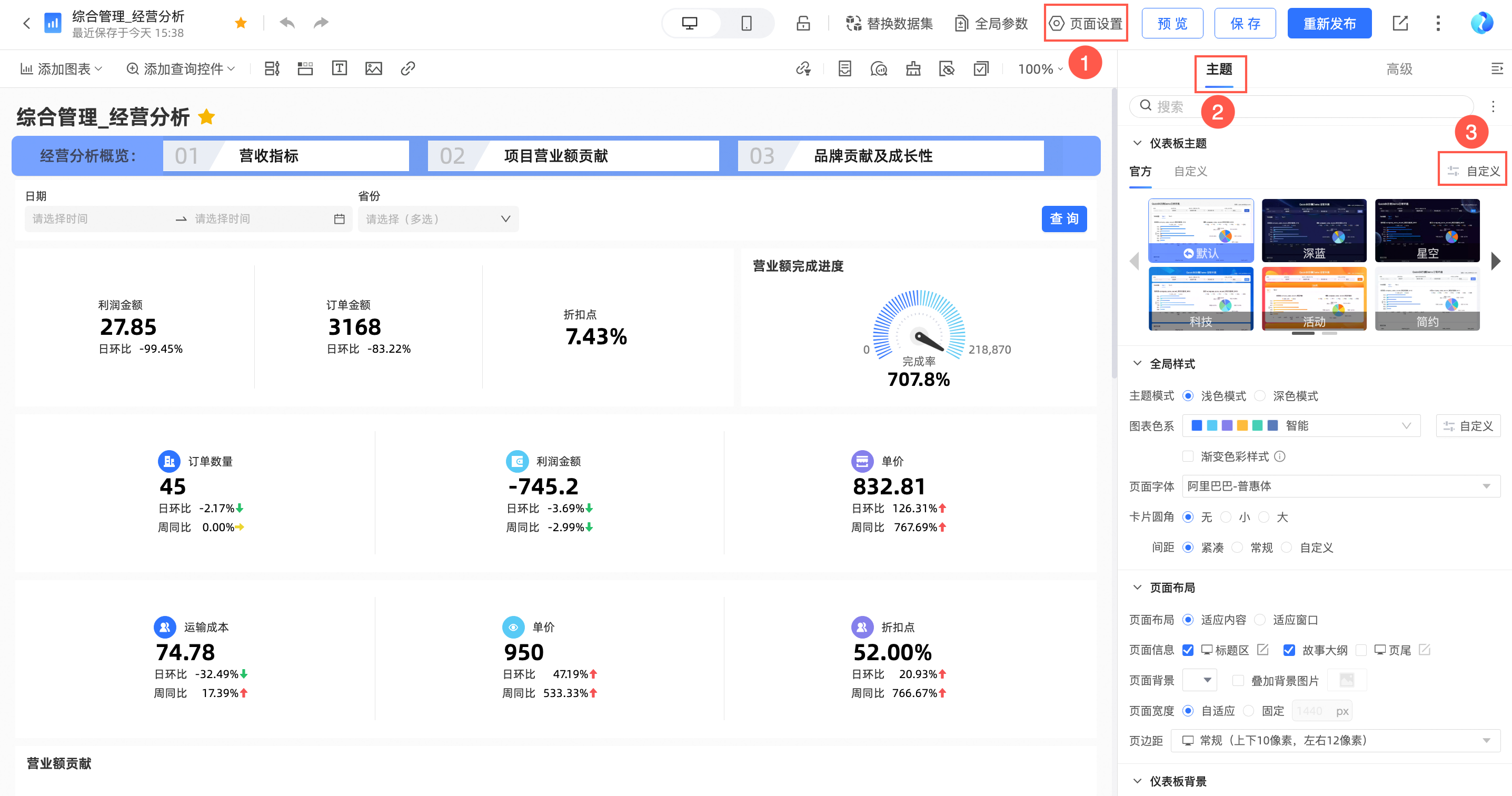
新增主題
單擊新增主題。
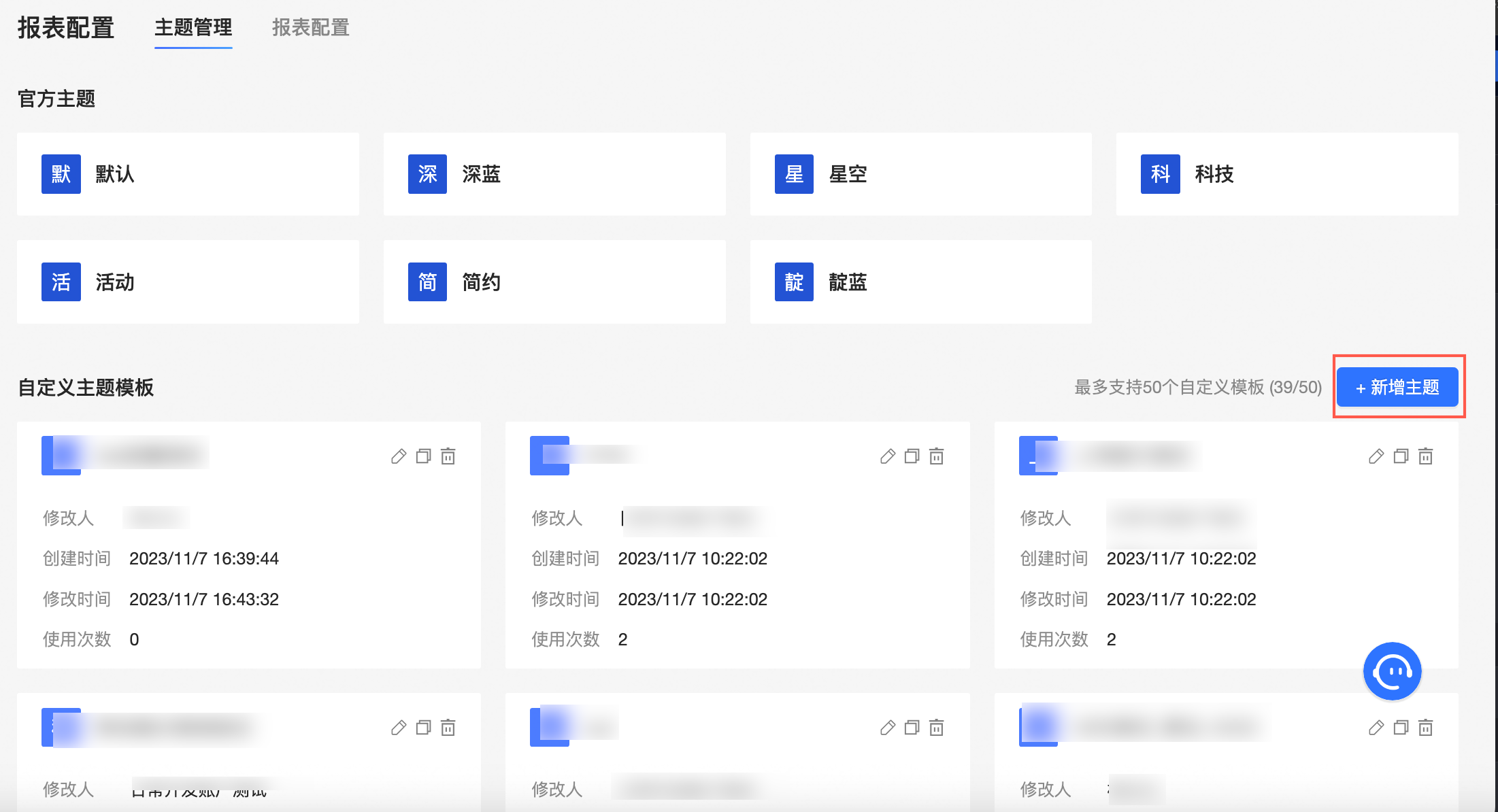
進入主題設計頁。
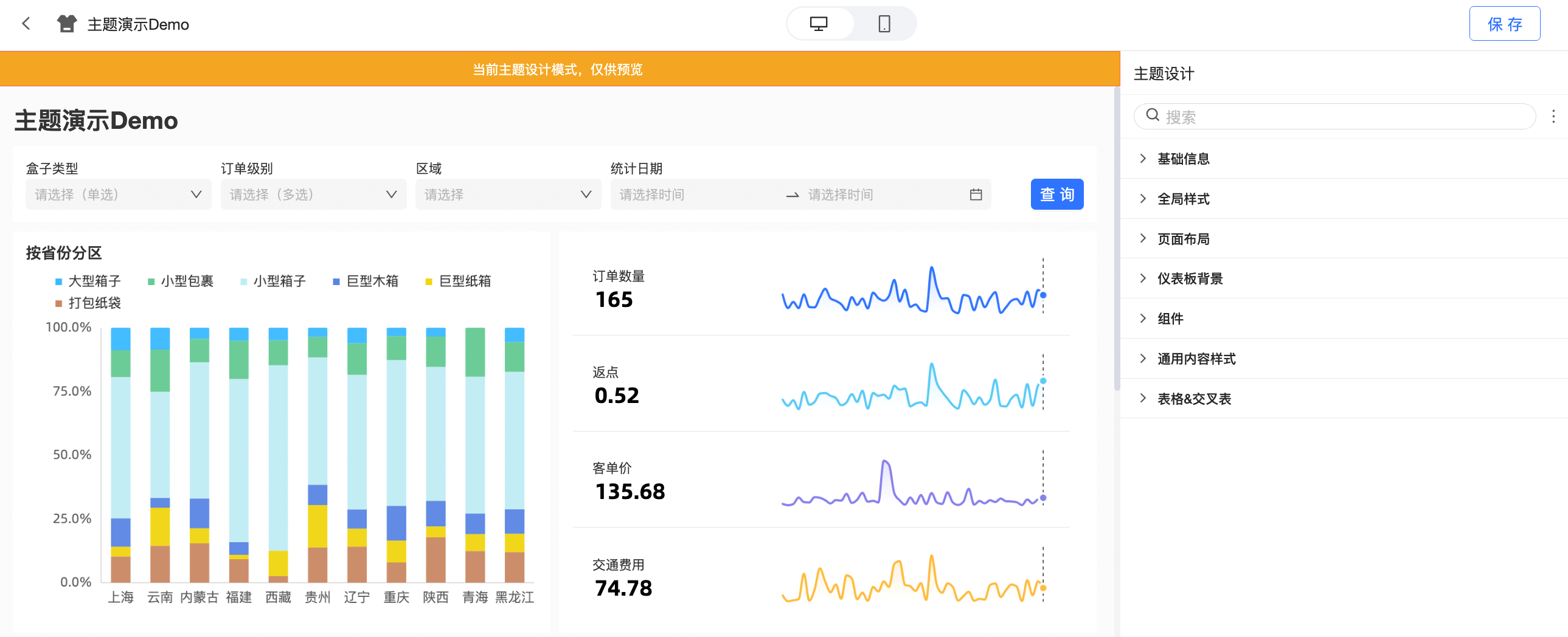
您可以在配置以下參數:
在基礎信息區域,設置主題名稱和主題封面。
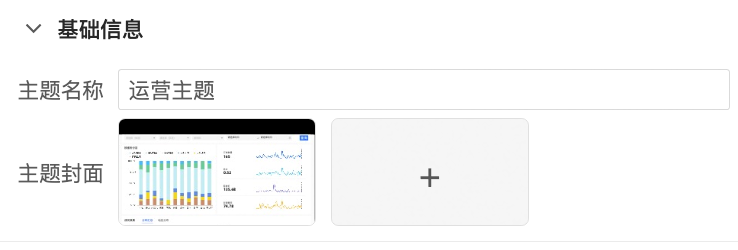
在全局樣式中,設置主題的全局樣式。
圖表配置項
配置項說明
主題模式
支持淺色和深色模式。
圖表色系
支持系統配置模板色系以及自定義色系。
漸變色彩樣式
您可以勾選漸變色樣式,實現主題漸變的效果。
頁面字體
配置圖表頁面字體類型。
卡片圓角
配置圖表卡片邊角弧度,支持無圓角、小圓角或大圓角。
間距
支持緊湊、常規和自定義三種方式。
卡片間間距
僅在間距選擇自定義方式下可以設置,調整卡片行間距以及列間距。
卡片內邊距
僅在間距選擇自定義方式下可以設置,調整卡片內上下左右邊的距離。
在頁面布局區域,配置以下參數。
圖表配置項
配置項說明
頁面信息
支持配置頁面標題區內容、故事大綱、頁尾內容。
頁面背景
配置背景顏色,支持純色、漸變兩種方式,選擇是否疊加背景圖片。
頁面寬度
支持自適應、固定兩種方式。
說明選擇固定方式時,需要設置頁邊距左右像素大小,設置完成后頁邊距設置時左右邊距固定不可調整。
頁邊距
頁邊距可以選擇常規、超寬頁面以及自定義三種方式。
在儀表板背景區域,配置以下參數。
圖表配置項
配置項說明
頂部圖片和底部圖片
選擇圖片時,您可以選擇已有圖片或自定義圖片,并配置內容區域邊距間隙。
說明選擇自定義圖片時,可以選擇上傳本地圖片或者通過目標圖片的鏈接上傳。
在組件區域,配置以下參數。
圖表配置項
配置項說明
標題
文本
設置圖表標題的字號和對齊方式。
分割線
設置標題分割線顏色、寬度大小。
自定義標題背景
支持配置標題的背景及標題區域位置。
選擇單色時,您可以配置背景顏色。
選擇漸變時,您可以配置漸變配色和漸變角度。
選擇自定義時,您可以選擇使用素材或自定義圖片。
說明選擇自定義圖片時,可以選擇上傳本地圖片或者通過目標圖片的鏈接上傳。
標題區域位置支持圖表內部、圖表邊緣和圖表上方
狀態icon
您可以在此設置狀態icon懸停顯示或始終顯示并設置狀態icon的顏色。
預覽態下,隱藏更多操作入口
您勾選該配置項后,在預覽態頁面,將隱藏更多操作的選擇入口。
背景樣式
填充
設置背景是否顯示填充顏色。
疊加背景圖片
為圖表背景疊加圖片素材或自定義圖片。
邊框
設置背景是否顯示邊框以及邊框顏色。
顯示陰影
設置背景是否顯示陰影。
在通用內容樣式區域,配置以下參數。
圖表配置項
配置項說明
圖類樣式
軸標題
設置軸標題字體大小、顏色。
軸標簽
設置軸標簽字體大小、顏色。
數據標簽
設置數據標簽字體大小、顏色。
工具提示
設置工具提示字體大小、顏色。
圖例
設置圖例字體大小、顏色。
表類樣式
樣式設置
您可以在此設置樣式,支持斑馬線、線框、簡版、極簡四種樣式。
主色系
您可以在此設置主色系,支持主題色、灰色、自定義三種色系。
表頭
設置表頭字體大小、顏色等。
內容
設置內容字體大小、顏色等。
TAB組件區
TAB選中樣式
您可以在此設置TAB選中樣式,支持下劃線、分割線、選中塊三種樣式。
Tab標簽樣式
您可以在此設置Tab標簽字號大小、默認態樣式、選中態樣式。
Tab底部分割線
當標題位于圖表內部時,標題分割線與Tab底部分割線重合,需單獨在標題樣式中配置。
顯示TAB內部可視化卡片邊框
設置是否顯示TAB內部可視化卡片邊框,支持選擇顏色。
查詢控件區
邊框
設置是否顯示查詢控件邊框,支持選擇顏色。
交互按鈕
支持設置交互按鈕顏色。
按鈕圓角
支持設置交互按鈕圓角。
條件間距
支持設置條件間距。
條件名稱
支持設置條件名稱的文本樣式。
通用風格
支持設置選框風格。
背景色
支持設置選框的背景色。
邊框
支持設置選框的粗細和顏色。
圓角
支持設置選框的圓角。
文本
支持設置選框的文本顏色和字體大小。
在表格&交叉表區域,配置以下參數。
圖表配置項
配置項說明
樣式設置
支持默認、簡版和簡版(無表頭)
主色系
當樣式設置為默認時,支持設置默認配色和自定義配色。
表頭背景
當樣式設置為默認時,支持設置表頭背景顏色。
樣式設置
支持設置表頭文本顏色和內容文本顏色。
單擊保存。
管理自定義主題模板
您可以在已有的自定義主題模板里進行編輯、復制和刪除操作。
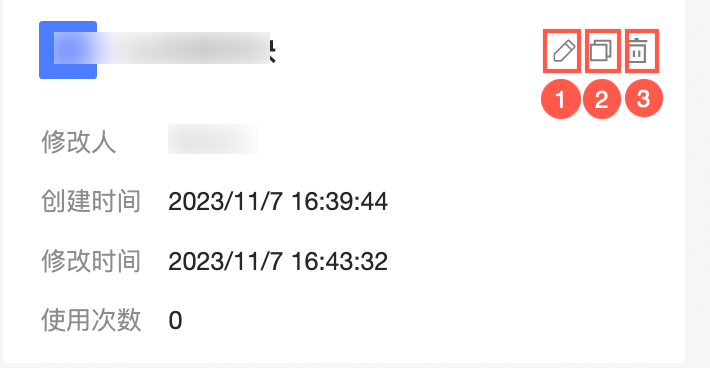
①編輯
單擊![]() 圖標進入主題設計界面,您可以在修改已有配置。請參見新增主題。
圖標進入主題設計界面,您可以在修改已有配置。請參見新增主題。
②復制
單擊![]() 圖標復制可復制自定義主題模板。
圖標復制可復制自定義主題模板。
③刪除
單擊![]() 圖標刪除自定義主題模板。
圖標刪除自定義主題模板。